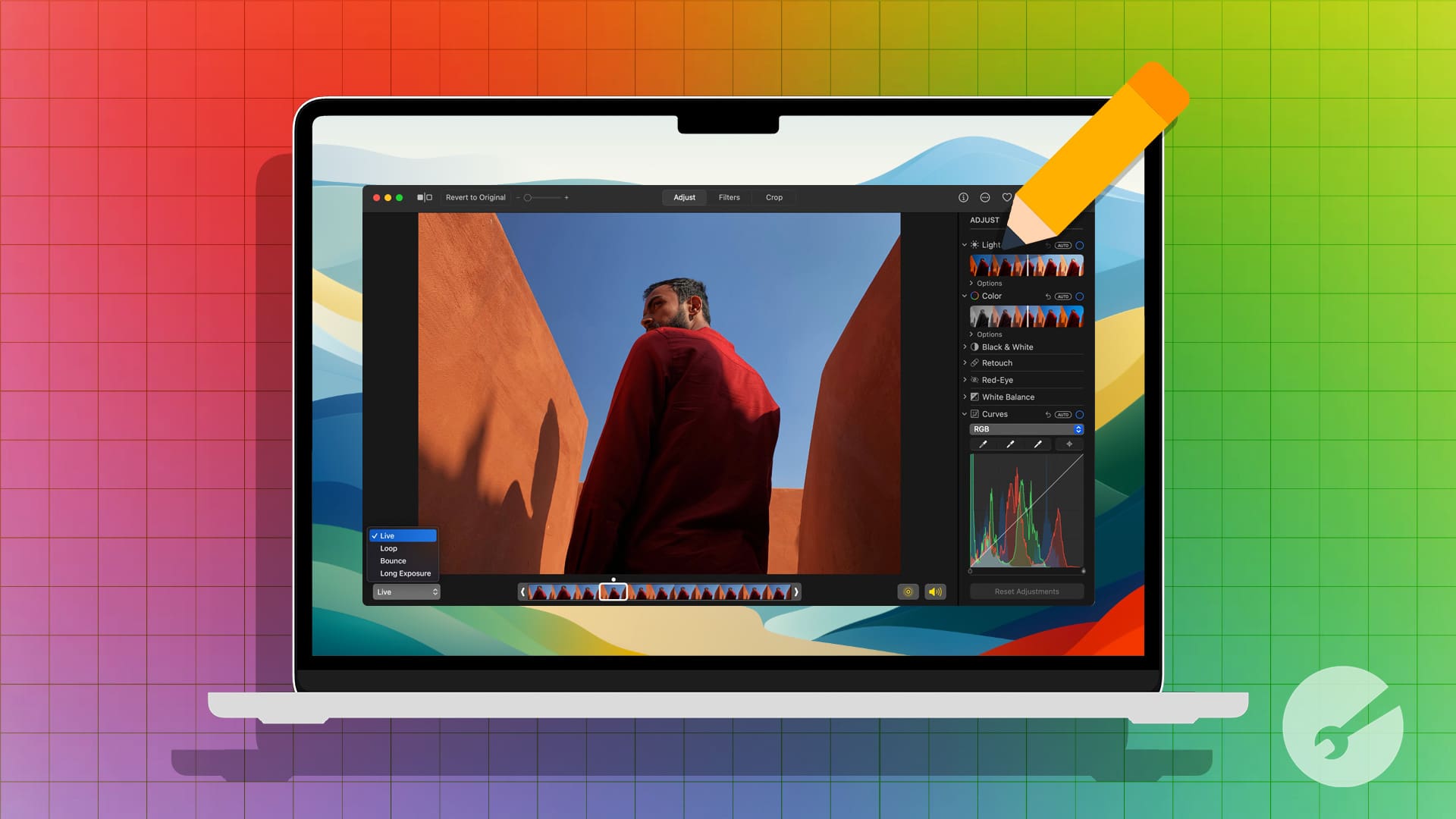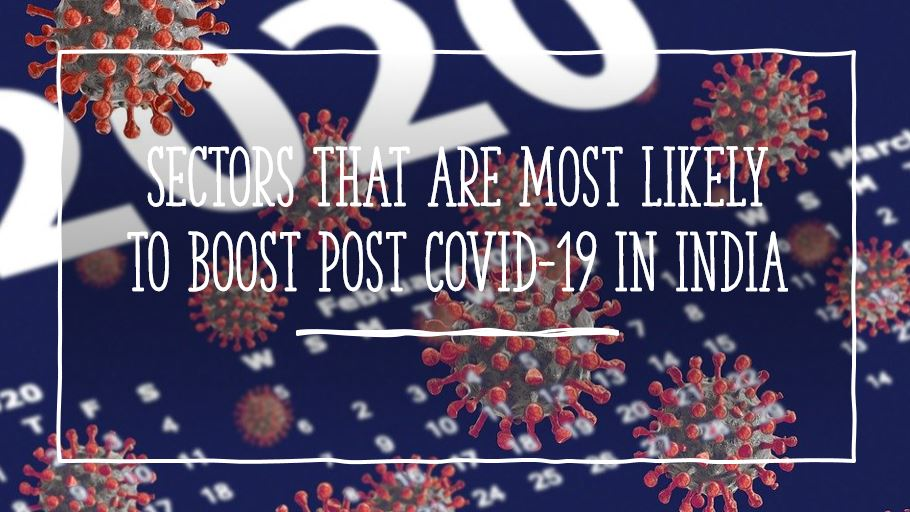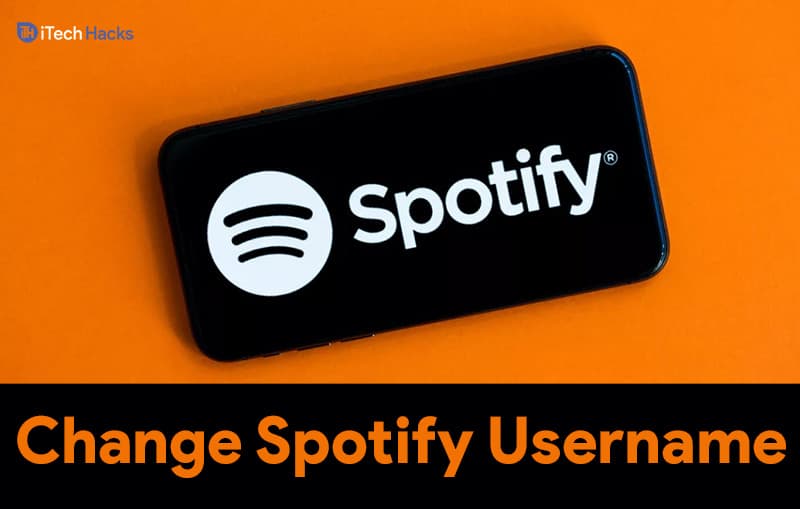Kdykoli se můj počítač spustí, měl by se automaticky spustit klient Steam a zkontrolovat aktualizace. Nedávno se však nespustil. Při procházení protokolů v prohlížeči událostí jsem narazil na jeden záznam, který to říkalse nepodařilo spustit službu Steam Client Service.Také přímo pod touto chybou jsme našli další událost –Při čekání na připojení služby Steam Client Service bylo dosaženo časového limitu (30 000 milisekund).
V tomto příspěvku budeme hovořit o tomto problému a uvidíme, jak jej můžete vyřešit.
Službu klientské služby Steam se nepodařilo spustit kvůli následující chybě:
Služba včas neodpověděla na požadavek na spuštění nebo řízení.Zdroj: Service Control Manager
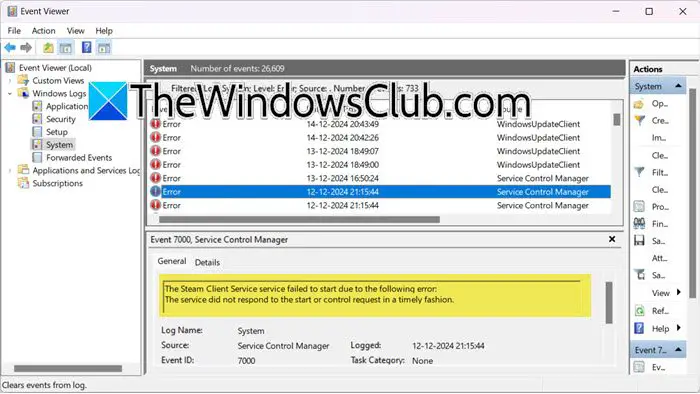
Oprava Službu klientské služby Steam se nepodařilo spustit
Pokud se nepodařilo spustit službu Steam Client Service, postupujte podle níže uvedených řešení.
- Zkuste Steam spustit ručně
- Zkontrolujte, zda je spuštěna služba Steam Client Service
- Oprava klienta Steam
- Zvyšte časový limit služby
- Odstraňování problémů v Clean Boot
Promluvme si o nich podrobně.
Opravit chybu služby Steam ve Windows 11
1] Zkuste Steam spustit ručně
Problém, který zde máme, je ten, že Steam, když se automaticky spustí, nekomunikuje se svou službou. To nemůže být nic jiného než závada, kterou lze vyřešit pouhým ručním otevřením aplikace jednou. Takže vyhledejte Steam a otevřete jej. Pokud zkontroluje aktualizaci, počkejte na její dokončení a zjistěte, zda se otevře Steam. V případě, že se Steam otevírá ručně, restartujte počítač a zkontrolujte, zda funguje automatické spouštění. Pokud je problém vyřešen, gratulujeme, ale pokud ne, máme dva scénáře, Steam se vůbec neotevírá nebo se Steam neotevírá automaticky, v každém případě přejděte k dalšímu řešení.
2] Zkontrolujte, zda je spuštěna služba Steam Client Service
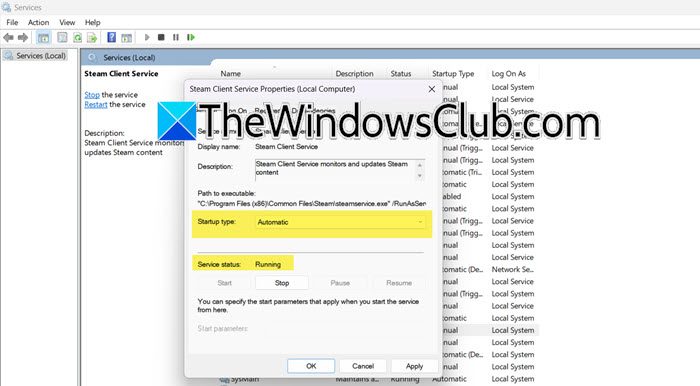
Jak již bylo zmíněno, klientská aplikace Steam by se měla spustit v okamžiku spuštění systému a vyhledat aktualizace. Za tímto účelem by služba Steam měla být vždy ve spuštěném stavu, protože se ji aplikace snaží oslovit, aby provedla své úkoly. V případě, že tak neučiní, Steam se automaticky neotevře a zobrazí se dotyčná chyba. Abychom to vyřešili, zkontrolujme stav služby Steam Client Service.
- Otevřete Spustit (Win + R), zadejte"services.msc",a kliknutím na OK otevřete aplikaci Služby.
- Nyní hledejteKlientský servis Steam,klikněte pravým tlačítkem na službu a vyberteVlastnosti.
- Musíte zkontrolovat, zda je služba spuštěna a jaký je typ spouštění. Pokud je služba zastavena, klikněte naBěha ujistěte se, žeTyp spouštěníje nastaveno na Automaticky.
- Klikněte naApple > Dobře.
Doufejme, že to udělá práci za vás.
3] Opravit klienta Steam
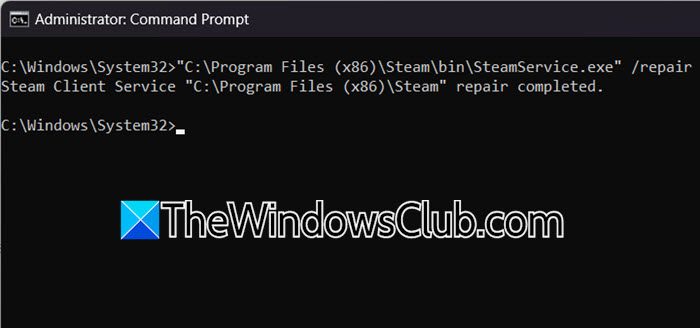
Pokud se samotný klient Steam nespustí při spuštění nebo když se jej pokusíte otevřít ručně, existuje vysoká pravděpodobnost, že byl program poškozen. K jeho opravě však můžeme použít příkaz. Chcete-li tak učinit, nejprve otevřete Správce úloh a zkontrolujte, zda běží nějaký proces související se službou Steam, a pokud ano, ukončete jej. Po dokončení otevřetePříkazový řádekjako správce vyhledáním z nabídky Start. Nyní spusťte následující příkaz.
“C:\Program Files (x86)\Steam\bin\SteamService.exe” /repairMějte to na pamětiC:\Program Files (x86)\Steam\bin\SteamService.exe je výchozí umístění, pokud jste jej nainstalovali do vlastního umístění, nahraďte umístění.
Po dokončení zkontrolujte, zda je problém vyřešen.
4] Zvyšte časový limit služby
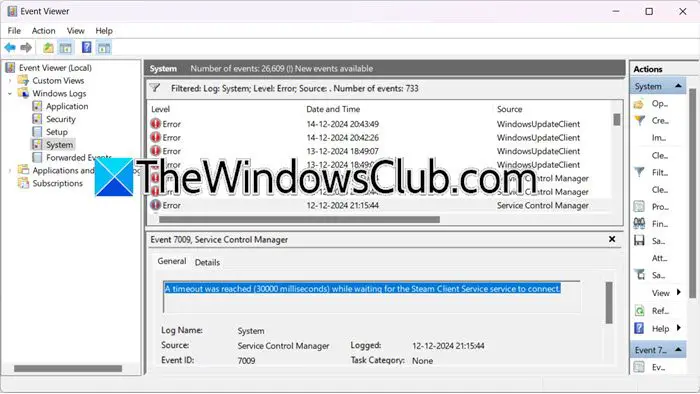
Jak již bylo zmíněno dříve, v prohlížeči událostí jsme našli následující chybovou zprávu.
Při čekání na připojení služby Steam Client Service bylo dosaženo časového limitu (30 000 milisekund).
To znamená, že spuštění nebo odezva služby Steam Client Service trvá déle než 30 sekund, což mohlo způsobit chybu, které čelíme. Proto kromě provádění výše uvedených metod odstraňování problémů budeme muset prodloužit časový limit služby úpravou registru. Předtím pokračujte a.
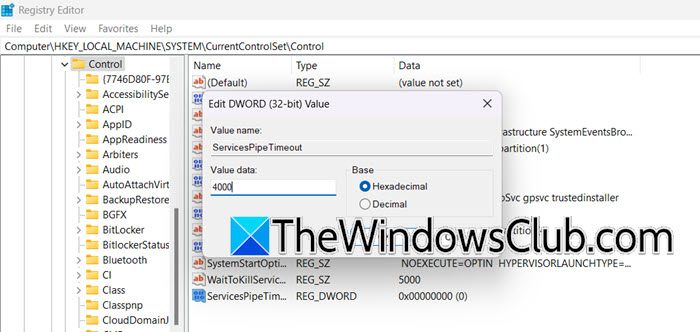
Po dokončení otevřete Editor registru a přejděte na následující umístění.
HKEY_LOCAL_MACHINE\SYSTEM\CurrentControlSet\Control
Klikněte pravým tlačítkem na prázdnou oblast a klikněte naNové > Hodnota DWORD (32 bitů).Nyní nastavteHodnotové údajena 4000, což je 4000 milisekund.
Nakonec uložte a restartujte systém.
Doufejme, že to udělá práci za vás.
5] Odstraňte problémy v Clean Boot

Pokud nic nefunguje, musíme zkontrolovat, zda tento problém nezpůsobuje služba třetí strany. Ve Windows mámekde potřebujeme, abyste zakázali všechny služby třetích stran kromě služeb souvisejících se službou Steam a poté zkontrolovali, zda se služba Steam otevře. Pokud ano, povolte procesy ručně, abyste narazili na viníka, a buď jej deaktivujte, nebo odstraňte.
Doufejme, že problém můžete vyřešit pomocí řešení uvedených v tomto příspěvku.
Číst:.
Jak opravit, že klient Steam nefunguje?
Pokud klient Steam neběží, měli bychom nejprve opravit Steam. Chcete-li to provést, otevřete příkazový řádek a poté spusťte příkaz –„C:\Program Files (x86)\Steam\bin\SteamService.exe“ /oprava. Pokud problém přetrvává, zkontrolujte a ujistěte se, že na vašem počítači běží klientská služba Steam. Chcete-li vědět více, můžete se podívat na výše uvedená řešení. Projděte si také našeho průvodce, pokud
Jak spustím klientskou službu Steam?
Chcete-li spustit klientskou službu Steam, otevřete aplikaci Služby a vyhledejteKlientský servis Steam,klikněte na něj pravým tlačítkem a vyberte Start. Měli byste také nastavit typ spouštění na Automaticky. Chcete-li to provést, klepněte pravým tlačítkem myši na Steam Client Service a vyberte Vlastnosti. Potom změňte typ spouštění.
Přečtěte si také: .
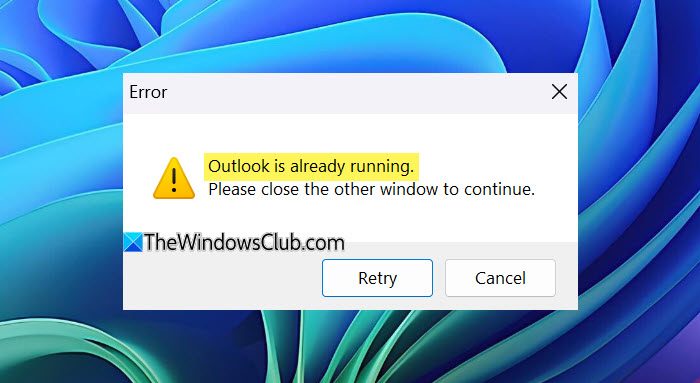
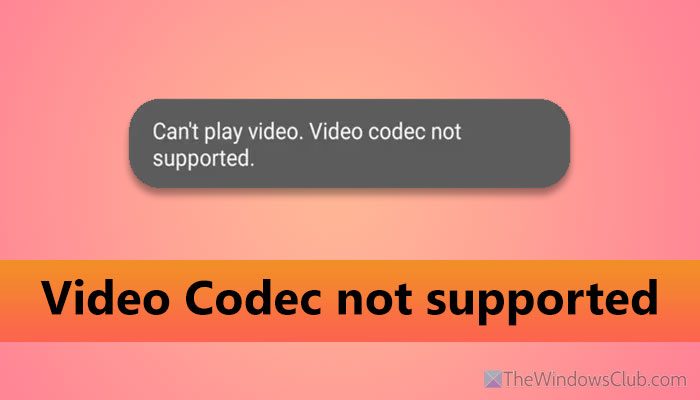


![Operace REAGENTC.EXE se nezdařila, došlo k chybě [Opravit]](https://elsefix.com/tech/tejana/wp-content/uploads/2024/11/REAGENTC.EXE-Operation-failed.png)